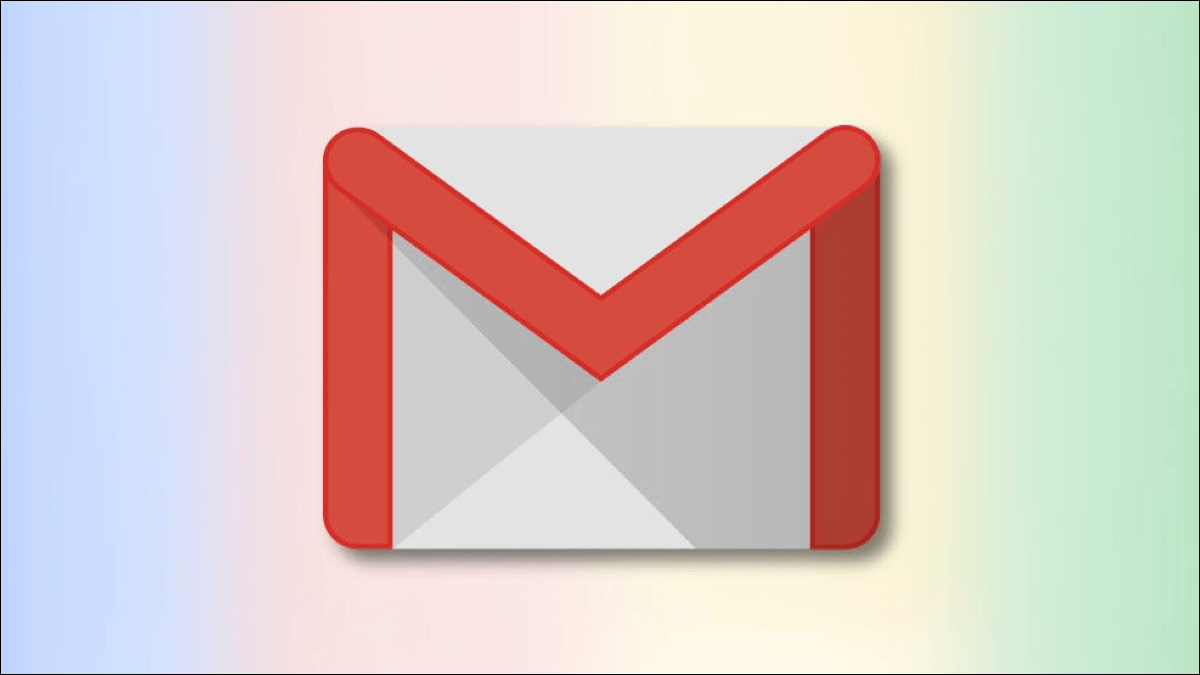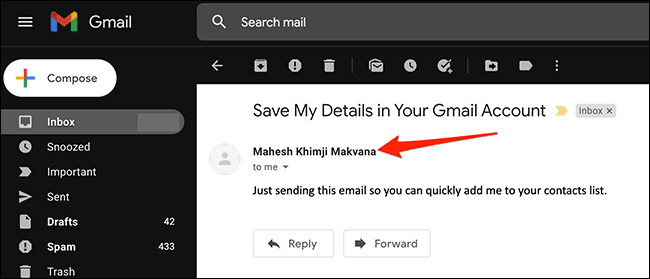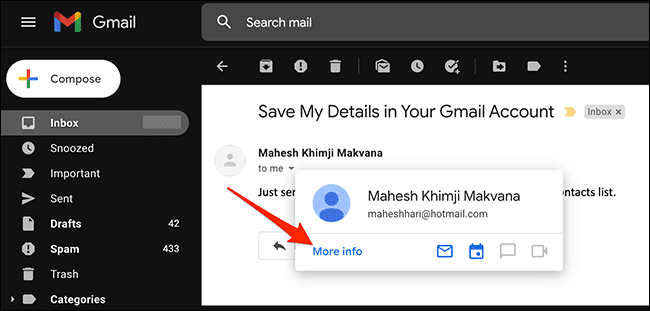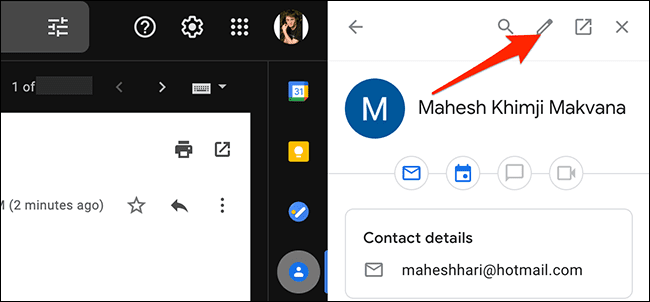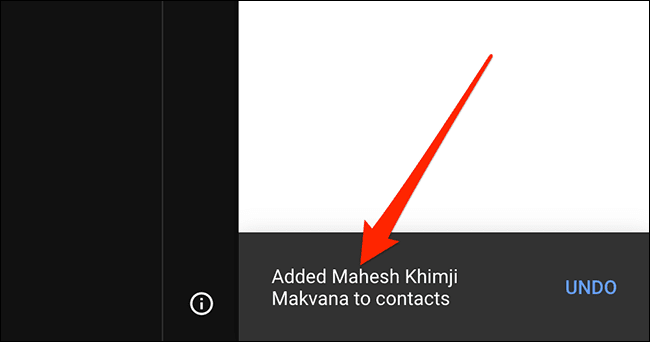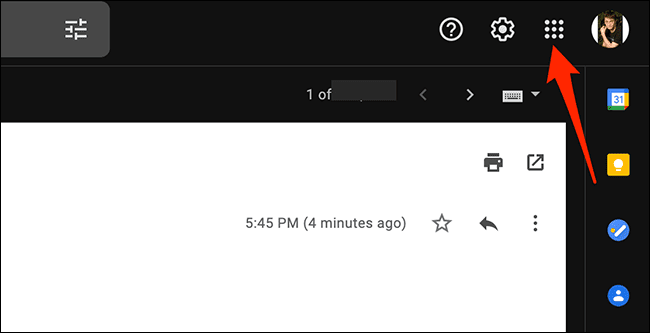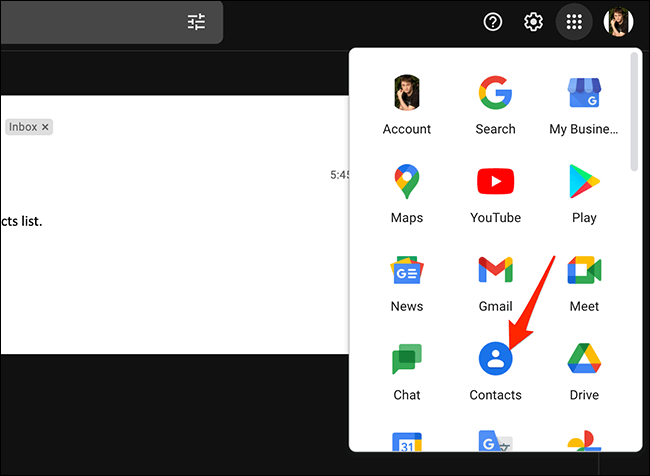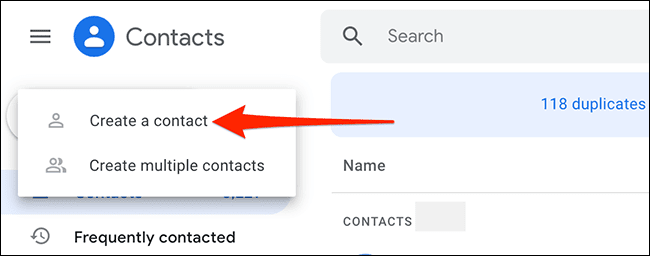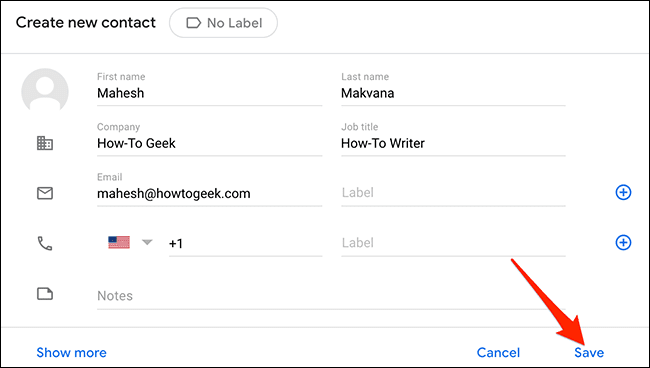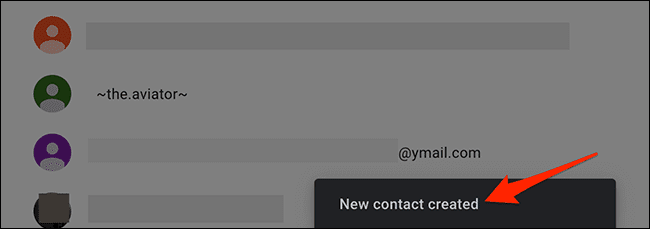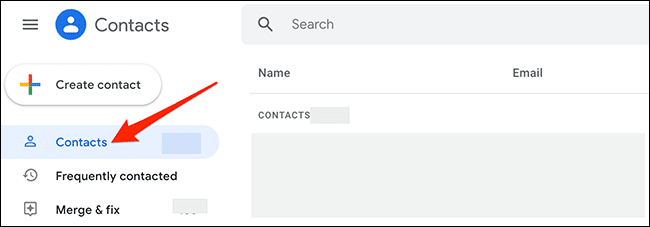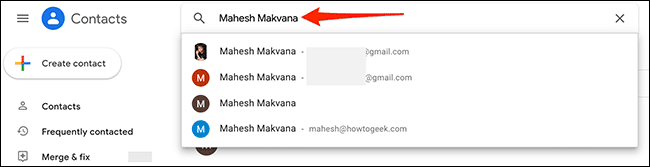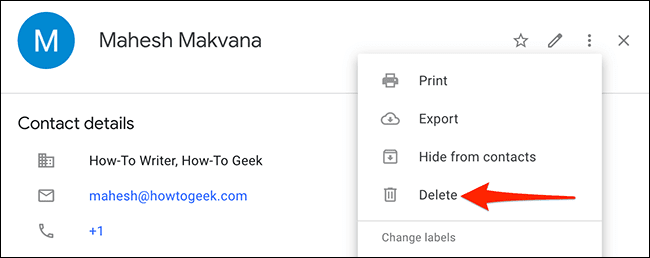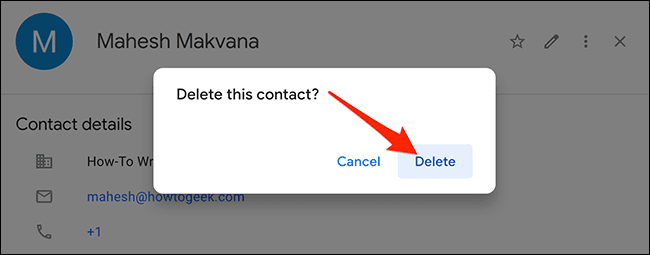كيفية إضافة جهات اتصال إلى Gmail
من خلال إضافة شخص ما كجهة اتصال إلى حساب Gmail الخاص بك ، يمكنك العثور بسرعة على تفاصيل الاتصال الخاصة بهذا الشخص لإرسال بريد إلكتروني إليه. يمكنك حفظ شخص ما كجهة اتصال سواء كنت قد تلقيت أو لم تتلق أي رسائل بريد إلكتروني منه.
في حالة عدم معرفتك بالفعل ، تستخدم Google نظام اتصال عالمي. هذا يعني أن جهات الاتصال التي تضيفها إلى Gmail تصبح متاحة على جميع أجهزتك التي تتم مزامنتها مع حساب Google الخاص بك. يمكن أن يشمل ذلك أجهزة الكمبيوتر المكتبية وحتى الأجهزة المحمولة مثل iPhone و iPad و Android.
اعلم أيضًا أن Gmail يضيف تلقائيًا أشخاصًا إلى قائمة جهات الاتصال الخاصة بك عندما ترسل إليهم بريدًا إلكترونيًا. لا يتعين عليك إضافة هؤلاء الأشخاص إلى قائمة جهات الاتصال الخاصة بك مرة أخرى ، لأنهم موجودون هناك بالفعل.
أضف جهة اتصال من بريد إلكتروني مستلم
إذا تلقيت يومًا بريدًا إلكترونيًا من الشخص الذي تريد حفظه كجهة اتصال ، فيمكنك إضافة هذا الشخص إلى قائمة جهات الاتصال الخاصة بك دون إدخال تفاصيله يدويًا. هذا لأن Gmail لديه بالفعل اسمه وعنوان بريده الإلكتروني.
لإضافة جهة اتصال إلى Gmail في هذا السيناريو ، أولاً ، قم بتشغيل موقع Gmail في متصفح الويب الخاص بك على جهاز الكمبيوتر الذي يعمل بنظام Windows أو Mac أو Chromebook أو Linux. قم بتسجيل الدخول إلى حساب Gmail الخاص بك إذا لم تكن قد قمت بذلك بالفعل.
عندما يتم تحميل Gmail ، ابحث عن البريد الإلكتروني الخاص بالشخص الذي تريد إضافته إلى جهات الاتصال الخاصة بك وافتحه. في نافذة البريد الإلكتروني ، مرر مؤشر الماوس فوق اسم مرسل البريد الإلكتروني للسماح لـ Gmail بفتح قائمة.
من القائمة التي تفتح ، حدد “مزيد من المعلومات“.
سيفتح Gmail لوحة جهات اتصال جديدة على يمين واجهة البريد الإلكتروني. في الزاوية العلوية اليمنى من هذا الجزء ، انقر فوق “إضافة إلى جهات الاتصال” (رمز الشخص مع علامة الجمع) لإضافة جهة الاتصال إلى Gmail الخاص بك.
سيضيف Gmail جهة الاتصال المحددة إلى حسابك ويعرض رسالة “تمت الإضافة” في الجزء السفلي من الجزء.
إذا كنت ترغب في تعديل جهة الاتصال المضافة حديثًا بسرعة ، فانقر على “تعديل جهة الاتصال” (رمز القلم الرصاص) في الزاوية العلوية اليمنى من لوحة جهات الاتصال. سيؤدي هذا إلى فتح موقع جهات اتصال Google في علامة تبويب جديدة في متصفح الويب الخاص بك حيث يمكنك تعديل جهة الاتصال الخاصة بك.
وهذه هي الطريقة التي تضيف بها شخصًا بسرعة كجهة اتصال إلى حساب Gmail الخاص بك!
هناك طريقة أخرى لإضافة جهة اتصال إلى Gmail وهي إدخال تفاصيل جهة الاتصال يدويًا في حساب Gmail الخاص بك. يجب استخدام هذه الطريقة إذا لم تتلق أبدًا بريدًا إلكترونيًا من الشخص.
لمتابعة هذه الطريقة ، قم بتشغيل موقع Gmail في متصفح الويب على جهاز الكمبيوتر الذي يعمل بنظام Windows أو Mac أو Linux. في موقع Gmail ، من الزاوية العلوية اليمنى ، حدد “تطبيقات Google” (مستطيل مكون من تسع نقاط).
من قائمة “تطبيقات Google” ، انقر على “جهات الاتصال” لفتح موقع جهات اتصال Google في علامة تبويب جديدة في متصفحك وعرض قائمة جهات اتصال Gmail الحالية.
في موقع جهات اتصال Google الذي يفتح ، من القائمة الموجودة على اليسار ، حدد إنشاء جهة اتصال> إنشاء جهة اتصال.
نصيحة: إذا كنت ترغب في إضافة جهات اتصال متعددة في وقت واحد ، فانقر على إنشاء جهة اتصال> إنشاء جهات اتصال متعددة بدلاً من ذلك.
ستفتح جهات اتصال Google نافذة “إنشاء جهة اتصال جديدة”. هنا ، املأ تفاصيل جهة الاتصال التي تريد إضافتها. على سبيل المثال ، انقر على حقل “الاسم الأول” وأدخل الاسم الأول للشخص ، وحدد “البريد الإلكتروني” وأدخل عنوان البريد الإلكتروني للشخص ، وهكذا.
عند إدخال جميع التفاصيل التي تريد حفظها ، انقر على “حفظ” في الركن الأيمن السفلي من نافذة “إنشاء جهة اتصال جديدة”.
ستظهر رسالة تقول “تم إنشاء جهة اتصال جديدة” في الجزء السفلي من موقع جهات اتصال Google. هذا يؤكد أنه تمت إضافة جهة الاتصال الخاصة بك بنجاح إلى حساب Gmail الخاص بك.
أضف جهات اتصال إلى Gmail من iPhone أو iPad أو Android
نظرًا لأن Gmail يستخدم نظام اتصال عالمي ، يمكنك إضافة حساب Gmail (Google) إلى هاتف iPhone أو iPad أو هاتف Android واستخدام تطبيق جهات الاتصال الافتراضي بهاتفك لإضافة جهات اتصال إلى Gmail.
كما ذكرنا سابقًا ، ما عليك سوى إضافة جهة اتصال على جهاز واحد ، وستتم مزامنتها تلقائيًا عبر جميع الأجهزة الأخرى التي تستخدم نفس حساب Gmail.
للحصول على خطوات كيفية القيام بذلك ، تحقق من دليلنا الشامل حول إضافة جهات اتصال إلى Gmail من هاتف iPhone أو iPad أو Android.
احذف جهة اتصال من Gmail
إذا لم تعد ترغب في الاحتفاظ بجهة اتصال في حسابك ، فيمكنك القيام بذلك من أي جهاز مرتبط بحساب Google الخاص بك ، بما في ذلك جهاز الكمبيوتر المكتبي والجهاز المحمول.
هنا ، سنوضح لك كيفية حذف جهة اتصال باستخدام واجهة ويب Gmail. ابدأ بتشغيل موقع جهات اتصال Google في متصفح الويب على جهاز الكمبيوتر الذي يعمل بنظام التشغيل Windows أو Mac أو Chromebook أو Linux.
في موقع جهات اتصال Google ، حدد “جهات الاتصال” في الشريط الجانبي على اليسار.
في شاشة “جهات الاتصال” ، انقر فوق مربع “بحث” في الجزء العلوي واكتب اسم جهة الاتصال التي تريد إزالتها. بدلاً من ذلك ، حدد جهة اتصال من القائمة التي تظهر على شاشتك.
ستفتح نافذة تحتوي على تفاصيل جهة الاتصال التي اخترتها فيها. في الزاوية العلوية اليمنى من هذه النافذة ، انقر فوق النقاط الثلاث وحدد “حذف” من القائمة.
ستتلقى مطالبة “حذف جهة الاتصال هذه“. انقر فوق “حذف“.
ستزيل Google جهة الاتصال التي اخترتها ، وستظهر رسالة تقول “جهة الاتصال محذوفة” في الجزء السفلي من الموقع.
وأنت على أتم استعداد.
أثناء تواجدك فيه ، لماذا لا تتعلم كيفية إضافة جهة اتصال إلى WhatsApp إذا كنت تستخدم تطبيق المراسلة الفورية هذا؟